Jak pobrać film lub klip na Twitcha
Jeśli chcesz ciągle oglądać najlepsze momenty swoich klipów na Twitchu w trybie offline, być może będziesz musiał użyć specjalnego narzędzia, takiego jak Clideo. Przydaje się, gdy musisz wyciąć najlepsze części.
Nasze narzędzie online jest kompatybilne ze wszystkimi systemami operacyjnymi i działa równie wydajnie na urządzeniach z systemem Windows, Android lub iOS. Jest tak przyjazny dla użytkownika i intuicyjnie wszechstronny, że nie potrzebujesz żadnego wcześniejszego doświadczenia w edycji wideo, aby go opanować.
Wreszcie, Clideo jest bezpieczne, szanujemy prawa własności intelektualnej i nigdy nie udostępniamy Twoich danych innym użytkownikom.
-
Prześlij film
Przejdź do Twitcha i pobierz klip. Swoje klipy znajdziesz w Panelu twórcy w sekcji Treści.
Następnie otwórz nasz Video Cutter by Clideo w dowolnej przeglądarce, czy to Internet Explorer, Google Chrome czy Mozilla Firefox. Wywołaj menu rozwijane po prawej stronie niebieskiego panelu i zaimportuj nagrania z biblioteki komputera, rolki z aparatu lub Google Drive i Dropbox. Klip zostanie przesłany automatycznie.
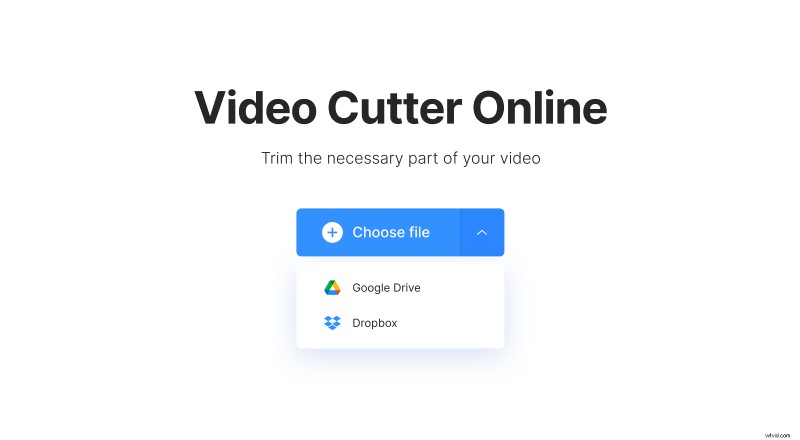
-
Wytnij i przekonwertuj, jeśli to konieczne
Wybierz potrzebny fragment, przesuwając suwaki lub ręcznie ustawiając czas, i wybierz jedną z opcji:
- Wyodrębnij wybrane – zapisz tylko wybrany fragment. Zaznacz pola „Pojawianie się” i „Zanikanie”, aby wideo stopniowo wychodziło z całkowitej ciemności i kończyło się również ciemną klatką.
- Usuń wybrane — usuń wybrany fragment i scal resztę. Kliknij „Przenikanie”, aby przejście było płynne i płynne.
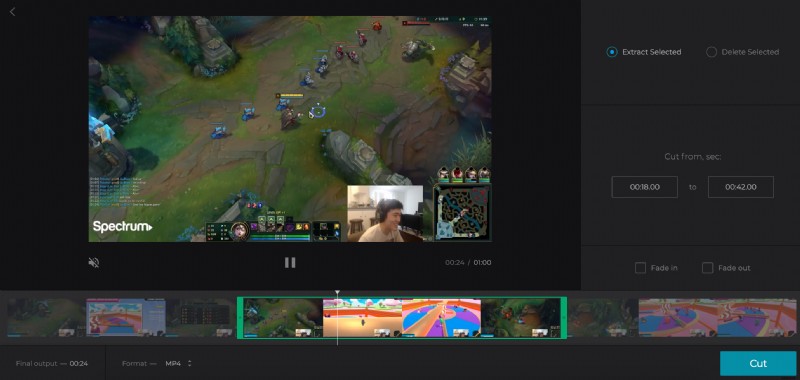
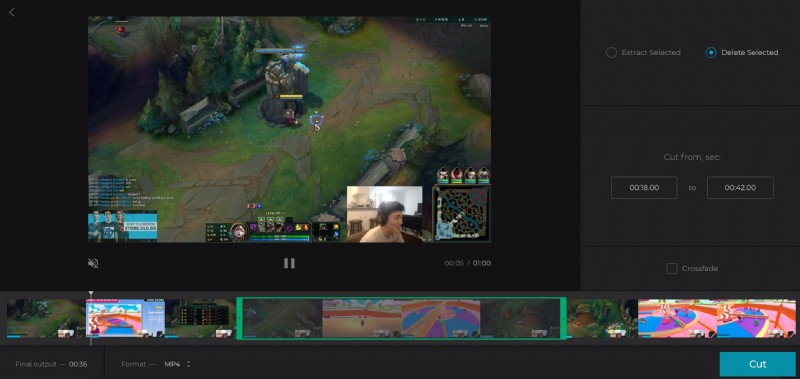
Nie zapomnij ustawić formatu. Chociaż MP4 jest kompatybilny ze wszystkimi mediami społecznościowymi, Clideo oferuje jeszcze mniej popularne, takie jak ASF, MTS i inne.
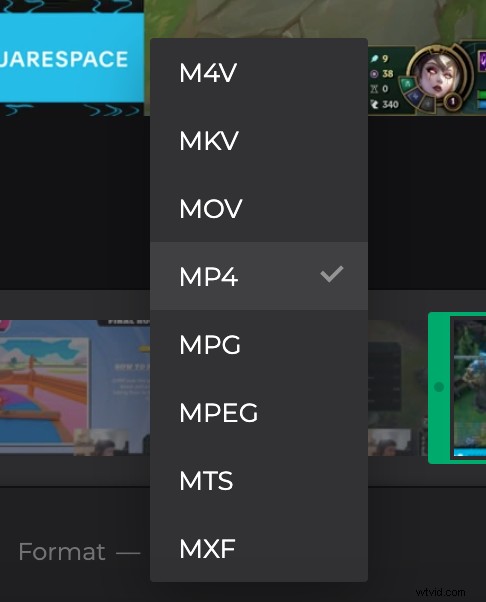
Kliknij „Wytnij” i pozwól, aby Twój film został przetworzony.
-
Pobierz klip z Twitcha
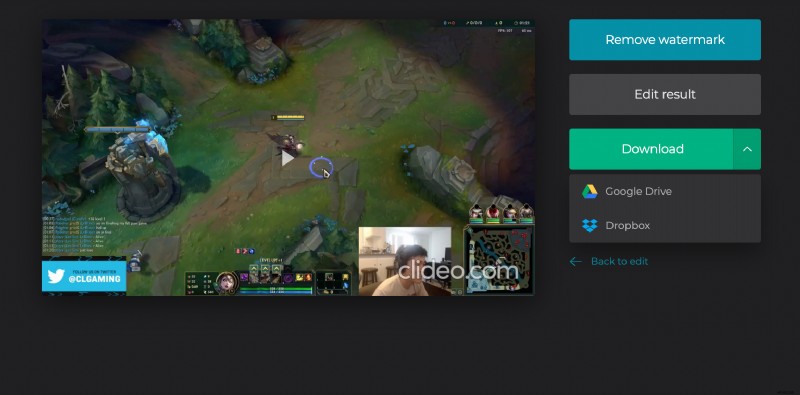
Sprawdź wynik i upewnij się, że nie wymaga żadnych poprawek. Jeśli jest wystarczająco dobry, zapisz wideo na swoim urządzeniu osobistym lub w chmurze. Jeśli zmieniłeś zdanie i chcesz coś zmienić, kliknij „Wróć do edycji” i spróbuj jeszcze raz.
